8 Công Thức AI Trong Google Sheets, Excel Giúp Tiết Kiệm 80% Thời Gian Báo Cáo
Bạn đã bao giờ cảm thấy mình dành quá nhiều thời gian cho những công việc lặp đi lặp lại khi tạo báo cáo trong Google Sheets và Excel? Hãy áp dụng ngay 8 công thức AI dưới đây để tự động hóa quy trình và tối ưu thời gian làm việc.
1. GOOGLETRANSLATE – Dịch Ngôn Ngữ Ngay Trong Bảng Tính
- Chức năng: Dịch văn bản trực tiếp trong Google Sheets.
- Ứng dụng: Hữu ích cho báo cáo đa ngôn ngữ.
- Cú pháp:
=GOOGLETRANSLATE(văn_bản, [ngôn_ngữ_nguồn, ngôn_ngữ_đích])
2. DETECTLANGUAGE – Xác Định Ngôn Ngữ
- Chức năng: Phát hiện ngôn ngữ của văn bản.
- Ứng dụng: Hỗ trợ xử lý dữ liệu.
- Cú pháp:
=DETECTLANGUAGE(văn_bản)
3. IMAGE – Chèn Hình Ảnh Vào Ô
- Chức năng: Hiển thị hình ảnh từ URL.
- Ứng dụng: Tăng tính trực quan cho báo cáo.
- Cú pháp:
=IMAGE(url, [chế_độ])
4. GOOGLEFINANCE – Lấy Dữ Liệu Tài Chính
- Chức năng: Truy xuất giá cổ phiếu, tỷ giá.
- Ứng dụng: Hỗ trợ tài chính, đầu tư.
- Cú pháp:
=GOOGLEFINANCE(mã_chứng_khoán, [thuộc_tính])
5. Công Cụ Khám Phá (Explore) – Phân Tích Dữ Liệu Tự Động
- Chức năng: Tự động tạo biểu đồ.
- Ứng dụng: Giúp xây dựng báo cáo nhanh.
- Cách sử dụng: Nhấp “Khám phá” trong Google Sheets.
6. GPT – Viết Công Thức Bằng AI
- Chức năng: Tự động tạo công thức phức tạp.
- Ứng dụng: Giúp tiết kiệm thời gian.
- Cách dùng: Cài đặt GPT for Sheets.
- Cú pháp:
=GPT("Công thức lấy trung bình cột A khi B > 100")
7. IMPORTDATA / IMPORTXML – Nhập Dữ Liệu Tự Động
- Chức năng: Lấy dữ liệu từ web.
- Ứng dụng: Cập nhật tỷ giá, giá vàng.
- Cú pháp:
=IMPORTDATA("https://api.exchangerate-api.com/v4/latest/USD") - Lấy tiêu đề web:
=IMPORTXML("https://vnexpress.net", "//title")
8. SPARKLINE – TẠO BIỂU ĐỒ MINI
- Chức năng: Hiển thị xu hướng ngay trong ô.
- Ứng dụng: Theo dõi KPI, doanh thu.
- Cú pháp:
=SPARKLINE(A2:A10, {"charttype","column"})
Tổng Kết
Những công thức AI trong Google Sheets và Excel trên giúp tự động hóa, giảm thiểu sai sót và tăng hiệu suất làm việc. Hãy áp dụng ngay để tiết kiệm 80% thời gian báo cáo!

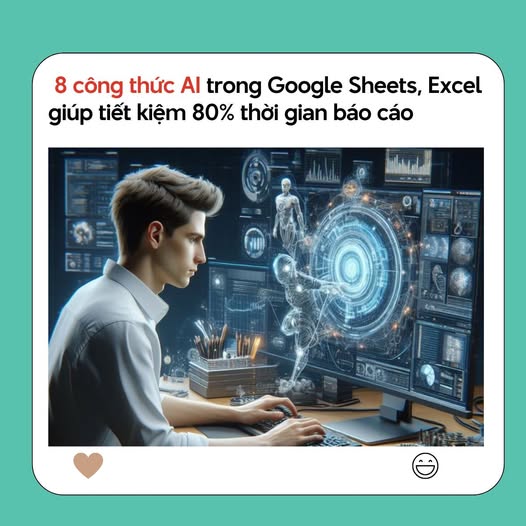

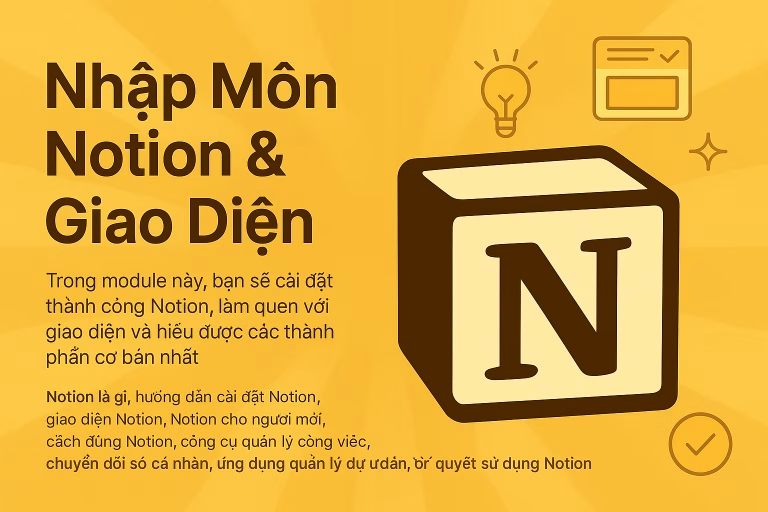
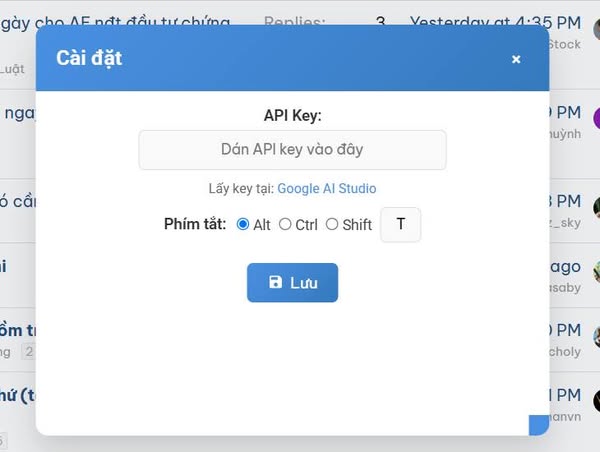
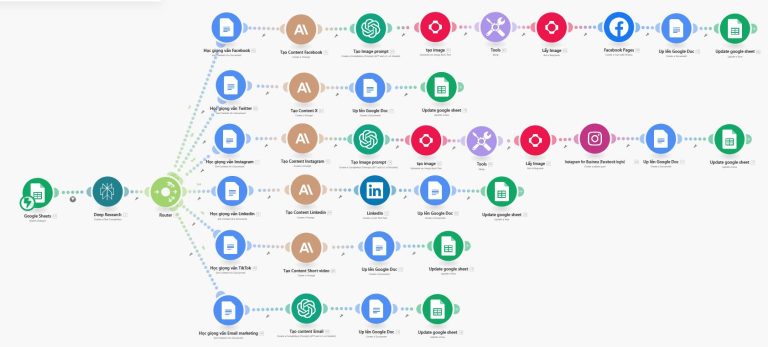

Everyone loves it whenever people come together and share views.
Great blog, stick with it!